2008-02-17(日) 03:47(UTC +0900) p Tweet
Re: ATOKなら3倍速く打てる!
今年版の ATOK 2008 についてですが、私も先日ネタにしましたようにそろそろ皆さん導入が進んできたようですね。
「あとで新聞」紙上でも上位に記事がランク入りしていますのでご紹介とあわせてトラックバックをば。
clip IT!
from [Z]ZAPAブロ~グ2.0
「ATOKなら3倍速く打てる!」
「Windowsをインストールしたら、アンチウィルスソフトとATOKは入れておけ!」
「赤」がイメージカラーだから、と云う訳でもありませんけど、確かに MS-IME の系統と比べると、トータルでの文章入力速度は軽く三倍を超える感じではありますね。
単純に変換精度が高いと云うコトのみならず、
「あり得ない」変換候補を出してこられて打鍵中にイライラしたり、
ついさっき文節を区切り直して正しい変換を教えた直後なのに同じ語を変換できなず再調教でイライラしたり、
私の様な「長文一気入力後一括変換」法の場合は、そもそもまだ打鍵中なのにアタマから順に無茶苦茶な文節区切りと変換で見てるだけでイライラしたり、
(この辺は設定で避けられるのかな?)
と云う様な過剰なストレスから解放されるという意義も大きいと感じています。
また、オプションとして各種辞書との連携も可能ですので、この場合は打鍵しながらより良い表現に磨き上げることも可能だというのが、更なるスピードアップをもたらしてくれますね。
あわせて、オススメしたいのは「かな入力」ですね。
確かに世の中にはもっと高速な日本語入力方法も存在しますが、コンピュータにこれから慣れようとする初心者さんに対しては、とにかく「かな入力」と「ATOK(その時点でのプレミアム最新版)」をオススメして欲しいと思います。
ローマ字入力の押しつけで「キートップに刻字された文字とは異なる音を入力しろ」と言われても、初心者にはとにかく大変なことなのです。
一度作った脳内の文章をわざわざ小分けにした上にローマ字にまで変換し、更にメチャクチャな並びの刻字を浚ってやっとで打鍵したって云うのに、ふと顔を上げてディスプレイを見たら、信じられない様な「あり得ない誤変換」が展開されているとか、それだけで心をバキ折られるようなモノです。
- 「ro-maji nyuuryoku」+「MS-IME」
- 脳内で文章(一文)を構成
- 漢字かな交じりの文章を読み仮名に展開
- かなの並びをローマ字に変換
- 変換した alphabet を元に打鍵するキーを走査
- 見つけたキーを打鍵
- 「3.」「4.」「5.」を繰り返して脳内文章を出力
- 変換操作で所望の文章に再構成
- 変換候補が正しければ確定、或いは、「あり得ない誤変換」で思考フリーズ…
- …スッゴイ頑張って、正しい変換に到達
- 次の文章で「さっき正しく変換した文字」がまた間違ってて絶望 orz
せめて、見たままその通りに打鍵すればその通りの文字が画面上に現れ、変換操作でそれなりに意味の通る変換をしてくれるような「ちゃんとした道具」を使わせて上げることが、先人としての責務ではないでしょうか?
間違っても、「自分がローマ字入力に慣れているから」という程度の理由で、無用な負荷を押し付けてはいけません、ね?
- 「かなにゅうりょく」+「ATOK」
- 脳内で文章(一文)を構成
- 漢字かな交じりの文章を読み仮名に展開
- 変換した音を元に打鍵するキーを走査
- 見つけたキーを打鍵
- 「3.」「4.」を繰り返して脳内文章を出力
- 変換操作で所望の文章に再構成
- 変換候補が正しければ確定、或いは、誤った候補部の誤りを訂正
- 多少の努力で正しい変換に成功
- 次の文章で「さっき正しく変換した文字」が一発で変換できて感動!!
大丈夫、素人さんの前で教示する時は、自分が入力する時だけ一時的にローマ字入力に設定を変更すれば良いんですよ。
だって、こっちにはその知識と業があるんですから、ね。
ちなみに、
「二種類の刻字を覚えるのは大変だから、 alphabet だけで済むローマ字入力をすすめる」
というのも、まあ、そもそも「キー配列を覚えないとならない」という前提からして、初心者から見ればハードル高過ぎで。
どうせキートップをイチイチ確認して指で確認しながら打鍵するんですから、そこはローマ字変換のロスを無くす意味でもかな入力がオススメですし、 ATOK ならそれこそかな入力状態のままで「カタカナ英語」を英単語に変換することすら可能という意味で、むしろ alphabet 配列を覚えなくても良いという新しい利点すらも生じてくる訳ですね。
また、多くの人たちは、変則的とはいえケータイの入力を「かな入力」で行っていることを、忘れてはなりません。
関連するかも知れない?
cat: ATOK(エイトック), 言葉、言霊、言語再考
tag: ATOK, IME, IO, UI, キーボード
0 Trackback

2007-10-02(火) 01:23(UTC +0900) p Tweet
無効化するんじゃなく、正しい配列に置換しよう!
今日のツッコミ所は「押し間違うから無効化する、くらいなら、正しい配列に置換しとけな」と云うコトです(笑)
clip IT!
from ITmedia Biz.ID 3分LifeHacking
「押し間違いやすいキーを無効化する」
てコトで、「F1」キーをその存在自体無効化してしまうと云うネタのようで。ヒドい(笑)
まあ、確かにそんなヒドいことをしたくなるくらい、広く出回っているキーボードの配列は劣悪なものでありますが、だからといってそれなりに需要のある一部のキーを無効化するためだけにツールを常駐させるのはリソースの無駄ですね。
どうせやるなら、キー配列自体を正常化しておきましょう。
と、云うコトで、オススメは「Change Key」です。
こちらは常駐する類のモノではなく、もっと深く、レジストリ自体を書き換えることによりリソースの消費なしにキー配列を改竄してしまうツールです。
ちなみに、私が言うところの「正しい配列」とは、
「Caps Lock」⇔「Ctrl」(入れ換え)
「Esc」⇔「半角/全角」(入れ換え)
です。
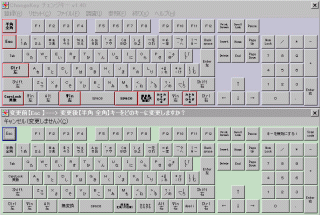
(参考図にては右下も変更してありますが、コレはスペースバーを延ばすための措置であり、配列そのものには変化はありません)
更に、この Change Key の場合、レジストリ自体を改竄するので、他のキーボード操作系の常駐ツールとの衝突も基本的にありません。
また、レジストリレベルですので OS 起動直後、まだログオンしていない時点でもキー配列の変更が効いています。つまり、安全のための「Ctrl + Alt + Delete」ログイン時にも、正しいキー配列を分かっていないと ID/Pass の入力もできなくなったりします。
ちょっとしたセキュリティですな(笑)
関連するかも知れない?
2007-07-07(土) 00:32(UTC +0900) p Tweet
せっかくだから「Win」キーも使っておこう
いつものようにツッコミで完結する「3分 Life Hacking」のコーナー(笑)
今回気になったのは「[Ctrl]+[Esc]」というキーバインド。ココは「[Win]キー一つ」で対応可能です。つまり、「[Ctrl]+[Esc]→[R]」でなく「[Win] + [R]」だけで「ファイル名を指定して実行」の小窓は開けます。
むしろ、「[Win] + [R] → cmd → [Enter]」で DOS 窓を開けるところまで行って欲しかったな、と。
clip IT!
from ITmedia Biz.ID 3分LifeHacking
「マウス併用のショートカット」
あと、本題の「マウス併用」の方、「使えるアプリケーション」として「エクスプローラ」と云うよりは「エクスプローラ 及び デスクトップ」と云う表記の方をオススメしておきます。
関連するかも知れない?
2007-05-22(火) 12:26(UTC +0900) p Tweet
Firefoxを軽快にキー操作する方法のまとめ
いくつか既知のモノもありましたが、まとめ記事になってましたのでご紹介。
clip IT!
from ITmedia Biz.ID “PCで仕事”を速くする
「第7回 Firefoxを高速に操作する10の技」
- タブを切り替える
- タブを切り替える2
- タブを閉じる
- アドレスバーに移動
- この検索にキーワードを設定
- 検索窓に移動
- 次の検索候補
- 戻る/進む
- キーボードで文字を選択(キャレットモード)
- ダブルクリック、トリプルクリック
…あれ? 全部知ってた(笑)
ちなみに、「次の検索候補」については「F3」(次), 「Shift + F3」(戻)も利用できます。ホームポジションにこだわらないなら、こっちの方が楽かもですね。
関連するかも知れない?
cat: lifehack (ライフハック), Tips(ティップス)
tag: lifehack, Tips, UI, キーボード, マウス
0 Trackback

2007-03-30(金) 00:11(UTC +0900) p Tweet
最新版 ATOK のお試しと試用上の注意(ATOK 2007)
昨年版の「ATOK 2006」でもやっておりました「30日間お試し体験版」ですが、今年も提供開始されておりますのでご紹介。
clip IT!
from ATOK.com
「ATOK 2007 for Windows 日本語入力を替えると、パソコンはもっと賢くなる。| 体験版ダウンロード」

で、ちょっと前にウチのオープンチャットでも話題にさせて貰って、実際に試された方の意見も頂戴してたりする訳ですが、そこで指摘されて気付いた「ATOK使用時の注意点」を二つほど。
- 変換キーや文節切り直しなどのキーアサインは MS-IME 互換プリセットなどがあるので、最初に設定を(MS-IME 互換設定に)変更する
- ATOK の「パレット」は配色やパターンなどを変更できるので、使用 OS に合わせて見た目を調整する
私の場合はもう10年以上前に仕込んで自分用の設定を作り込んでいるので気にしてなかったのですが、 MS-IME からの乗り換え時には先ずキーアサインに戸惑うようですね。なるほど確かに使い慣れた入力手順で変換できないとしたら、日本語入力支援としての実力以前に「使い辛い」で終わってしまいます。この辺はインストーラーなどでもっと分かり易く案内する必要があるかも知れません。
あと、見た目ですが、今回の ATOK 2007 のウリは「MS-Windows Vista 対応」という点もあり、パレットが妙にメタリックというか2.0的というか、まあ、派手です(笑)
私はその辺気にしてないというか、 MS-Windows XP で未だに W2K モードで使っている為、 OS とその他のツールとの見た目やデザイン上の乖離というのに慣れてしまっておりまして…
つまり、「気になる/気にならない」以前に、「気付きもしなかった」という(爆)
ですが、この辺の見た目についても設定で大人しめにも更に派手めにでも変更が効きますので、キーアサインの変更と合わせ、先ずは設定を一通り眺めてみるとよろしいかと。
ついでに、本日(日付的には昨日)付で ATOK 2007 for Windows にアップデートモジュールが出ているようですので、状況に応じて適用しておきましょう。
clip IT!
from ATOK.com
「サポート:アップデート:ATOK 2007 for Windows アップデートモジュール」
なお、「JUSTオンラインアップデート」でお手軽適用もできます。
続きを読む関連するかも知れない?
2007-03-09(金) 23:55(UTC +0900) p Tweet
衝撃!! 1,000文字程度のレポートはケータイでメールする最近の大学生
以前から目にする話題ではありましたが、今時の大学生はPCより先にケータイに触れ、結果その身に備わるメールの文化はPCメールではなくケータイメールのモノになっているようですね。しかし、レポートに書く程度の長文もケータイで打つなんて、とんでもないですねぇ…
打つのが大変だというのもありますが、手元に残すコトをしないのか、どうせ読み返しもし辛いから残しておく必要性を感じていないのか…
再提出とか言われたら、どうするのですかね??
clip IT!
from @IT
「最近の大学生は携帯メールでレポートを書くらしい」
ところで、ネタ元の記事ではケータイがネットの主体となっている的な表現があるけど、コレは過渡的なものではないかと思ってます。
今の大学生から高校生の辺りは確かに最初に触れる個人用のコンピュータがケータイだったりするのでしょうが、そこから更に下の世代になると、逆にケータイより先にPCに触れるようになると思うわけです。んで、コミュニケーションについても、メールやIM/SNS等、複数の手段を組み合わせて使うことになると思いますので、ケータイを許される年頃になったとしても、「何でもかんでもケータイで」ではなく、「色々ある中の便利な一手段としてのケータイも」という感じになるのではないかと。
ちなみに、コミュニケーション手段のリストラクチャリングとしては、先に挙げたとおり、「メール」「IM」「SNS」「VoIP/VVoIP」をそれぞれの好みで最適に組み合わせれば良いと思います。その時の端末は、結果としてケータイできる小型のコンピュータ端末(見た目的には、まんま今のスマートフォン)になっているかも知れませんけどね。
関連するかも知れない?
2007-02-02(金) 12:21(UTC +0900) p Tweet
webブラウザをキーボードでサクサク操作
重要な操作が一つ抜けてますね。惜しい。
絶対覚える[Tab]の前に、もう一つ、「[Space]で画面スクロール、[Shift]+[Space]で逆スクロール」が足りてません。
ちなみに、日本語入力が有効になっている場合は[Space]による画面スクロールは利かない場合もありますので注意ください。
clip IT!
from ITmedia Biz.ID
「キーボードだけでWebブラウジング」
[Tab]飛ばしや[Space]でのチェックボックス/ラジオボタンチェックなど、基本はおさえてありますね。それだけに、webアプリケーション以前のwebブラウズ時の基本が抜けているのが残念。
ちなみに、Firefoxの場合ですが、[/](スラッシュ)を打つだけで検索窓を開くことが出ます。こちらについても日本語入力が無効になっている状態(直接入力状態)であることが必要ですが、[Ctrl]+[F]よりは楽な方も居るかもしれませんのでご参考まで。
あと、同一検索語を次々見ていく方法としては[F3]([Shift]+[F3]で逆順)もありますので、こちらも参考までに。
関連するかも知れない?
2007-01-23(火) 01:02(UTC +0900) p Tweet
キーボードショートカットより先に、先ずはホームポジションとタッチタイプを!
私も「[Ctrl]キーは[A]の横にあるべきだ
」と思っているので、手持ちのPCは常にキーボードレイアウトを補正して使っております。
が、今回はネタ元の記事は重要な点が抜けています。それは「タッチタイプ」です。
clip IT!
from ITmedia Biz.ID
「キーボードショートカットを活用するホームポジション」
と云うコトで、私もお世話になったタッチタイプの教則本をご紹介(笑)
レビューにもありますが、例文がとにかく良く練られています。更に、その内容は普遍的で十数年前に発行されたにもかかわらず、未だに通用するほどの名著です。
「ローマ字入力」が前提となっている内容ですが、(今は手元にないので確認できませんが)「かな入力」についてもフォローされていますので、ムリにローマ字を覚えることはなく基本的な運指の練習として活用すればいいでしょう。
練習は必要ですが、逆に練習すれば誰でもタッチタイプできるようになります。キーボードショートカットについても、結局はキー配列というか指の動かし方そのものを身につけておく必要があります。
ほんの数週間で身につく程度のモノですので、是非この機会に「タッチタイプ」の練習をしてみましょう。
関連するかも知れない?
cat: lifehack (ライフハック), Tips(ティップス), 電脳系
tag: lifehack, UI, キーボード
0 Trackback

オススメ(殿堂)
オススメ(amazon)
オススメ(ニコ動)
オススメ(link)
検索
タグクラウド
最近のエントリ
カレンダー
| 日 | 月 | 火 | 水 | 木 | 金 | 土 |
|---|---|---|---|---|---|---|
| 1 | 2 | 3 | 4 | 5 | 6 | |
| 7 | 8 | 9 | 10 | 11 | 12 | 13 |
| 14 | 15 | 16 | 17 | 18 | 19 | 20 |
| 21 | 22 | 23 | 24 | 25 | 26 | 27 |
| 28 | 29 | 30 | 31 | |||
分類別
保管庫
- 2020年1月
- 2019年6月
- 2016年8月
- 2014年9月
- 2014年6月
- 2013年9月
- 2013年8月
- 2013年4月
- 2013年1月
- 2012年10月
- 2011年12月
- 2011年11月
- 2011年10月
- 2011年9月
- 2011年8月
- 2011年7月
- 2011年6月
- 2011年5月
- 2011年4月
- 2011年3月
- 2011年2月
- 2011年1月
- 2010年12月
- 2010年11月
- 2010年10月
- 2010年9月
- 2010年8月
- 2010年7月
- 2010年6月
- 2010年5月
- 2010年4月
- 2010年3月
- 2010年2月
- 2010年1月
- 2009年12月
- 2009年11月
- 2009年10月
- 2009年9月
- 2009年8月
- 2009年7月
- 2009年6月
- 2009年5月
- 2009年4月
- 2009年3月
- 2009年2月
- 2009年1月
- 2008年12月
- 2008年11月
- 2008年10月
- 2008年9月
- 2008年8月
- 2008年7月
- 2008年6月
- 2008年5月
- 2008年4月
- 2008年3月
- 2008年2月
- 2008年1月
- 2007年12月
- 2007年11月
- 2007年10月
- 2007年9月
- 2007年8月
- 2007年7月
- 2007年6月
- 2007年5月
- 2007年4月
- 2007年3月
- 2007年2月
- 2007年1月
- 2006年12月
- 2006年11月
- 2006年10月
- 2006年9月
- 2006年8月
- 2006年7月
- 2006年6月
- 2006年5月
- 2006年4月
- 2006年3月
- 2006年2月
- 2006年1月
- 2005年12月
- 2005年11月
- 2005年10月
- 2005年9月
- 2005年8月
- 2005年7月
- 2005年6月
- 2005年5月
- 2005年4月
- 2005年3月
- 2005年2月
- 2004年12月
- 2004年11月
- 2004年10月
- 2004年9月
- 2004年8月
- 2004年7月
- 2004年6月
- 2004年5月
- 2003年10月
- 2003年7月
- 2003年4月
- 2003年3月
- 2003年2月
- 2003年1月
- 2002年12月
- 2002年11月
- 2002年10月
- 2002年9月
- 2002年8月
- 2002年7月
- 2002年6月
- 2002年5月
- 2002年4月
- 2002年3月
- 2002年2月
- 2002年1月
- 2001年12月
- 2001年11月
- 2001年10月
- 2001年9月
 laresjp
laresjp






